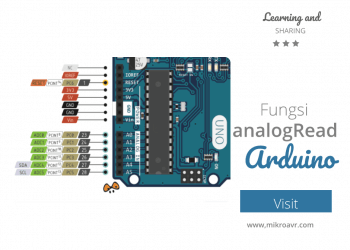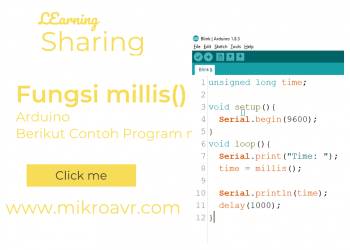Persiapan Belajar Program Arduino
Halo teman-teman, lagi semangat-semangat nya yah belajar pemrogram Arduino? yuk kita belajar dari web mikro ini. Nah sebelum kita memulai belajar pemrogram nya apa sajakah yang perlu kita persiapakan? apakah mahal memulai belajar program Arduino? jawabanya tidak, kita hanya butuh satu jenis Arduino ( bisa pakai Arduino Nano untuk harga yang lebih murah ) kemudian adalah Software Arduino IDE. Software nya bisa kamu download di software official Arduino sendiri. Download Arduino IDE nya disini.
Setelah kita download Arduino nya, tinggal install di windows laptop kita. Cara nya cukup mudah, klik Arduino.exe nya kemudian click install sampai selesai. Untuk Rincian instalasi nya bisa di lihat di file PDF di bawah ini.
Tahapan selanjut nya adalah kita bahas bersama di bawah ini.
Tata Cara upload program ke Arduino
Setelah di install software free dari Arduino IDE ini, langkah selanjut nya adalah bagaimana cara memasukkan program ke dalam Arduino nya. Cara nya cukup mudah. Langkah pertama adalah pilih jenis board Arduino nya, apakah menggunakana Arduino Mega2560, Arduino Nano, Arduino Uno atau jenis Arduino lainya. Untuk Lebih jelas nya lihat gambar di bawah ini.
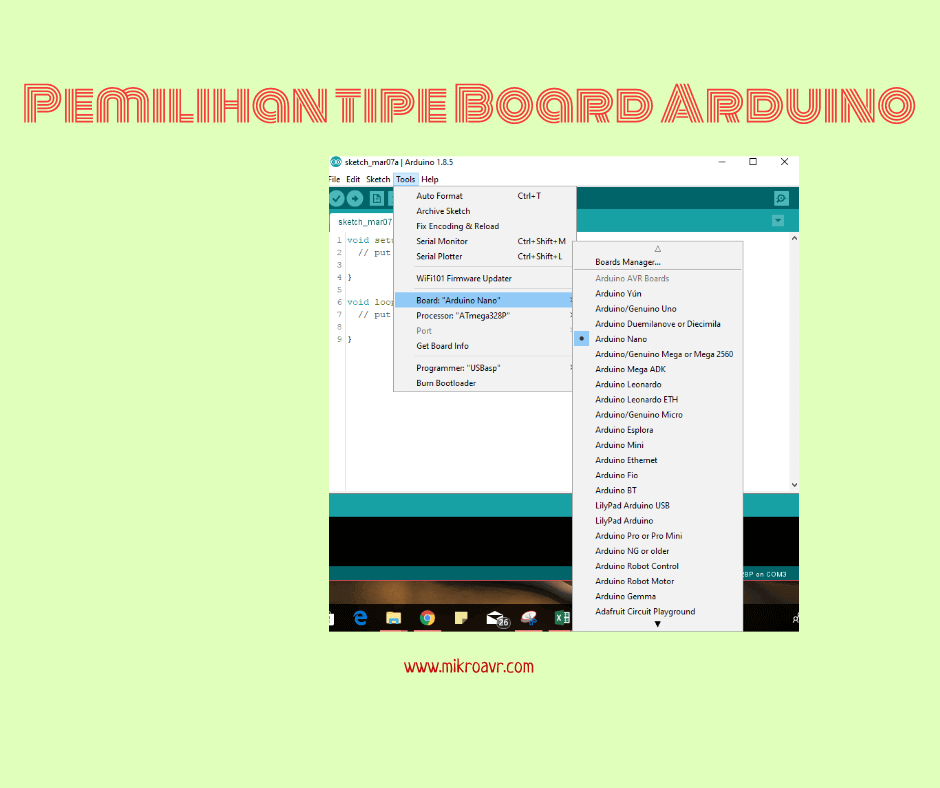
Setelah kita pilih pastikan tipe Arduino Board nya dengan Arduino yang kita punya, langkah selanjut nya adalah memilih PORT berapa Arduino kita terdeteksi. Cara nya sama seperti di atas, clik tools –> port ( pilih port ). Jika kita sudah plugin usb Arduino ke USB laptop atau PC maka akan terdeteksi di port mana Arduino kita.
Pastikan tipe board Arduino dan port yang terhubung ke Laptop sama dengan settinanga di Arduino Ide nya
Setelah kita setting tipe board dan port nya, langkah selanjut nya adalah kita coba upload example program Arduino ke Arduino kita. Cara nya cukup mudah, clik file –> example –> 01.Basic –> blink, lebih jelas nya lihat pada gambar di bawah ini.
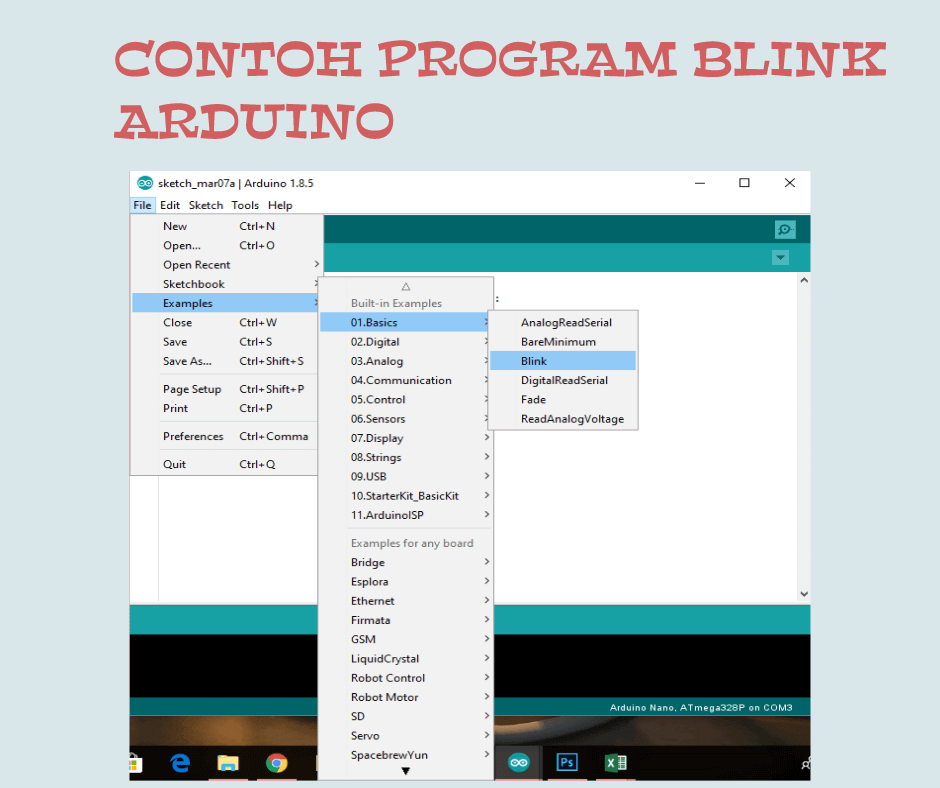
kita akan mendapatkan satu file coding arduino untuk memprogram led internal nya Arduino board kita, coding nya kira kira seperti coding di bawah ini.
// the setup function runs once when you press reset or power the board
void setup() {
// initialize digital pin LED_BUILTIN as an output.
pinMode(LED_BUILTIN, OUTPUT);
}
// the loop function runs over and over again forever
void loop() {
digitalWrite(LED_BUILTIN, HIGH); // turn the LED on (HIGH is the voltage level)
delay(1000); // wait for a second
digitalWrite(LED_BUILTIN, LOW); // turn the LED off by making the voltage LOW
delay(1000); // wait for a second
}
Setelah itu tinggal upload program nya ke Arduino Board kita. Tombol upload program nya bisa kita lihat tepat dibawah menu edit. Lambang panah ke kiri, lebih jelas nya bisa di lihat pada gambar di bawah ini

Setelah selesai akan muncul pemberitahuan done uploading pada bagian bawah Arduino Ide nya. Coba lihat apa yang terjadi..?
Oke langkah-langkah di atas akan menjadi terbiasa bagi teman-teman mikro ketika belajar Program Arduino. Semoga tulisan ini bermanfaat. Kritik saran di kolom comment.
Kembali ke list belajar program:https://mikroavr.com/belajar-program-arduino/
Thanks